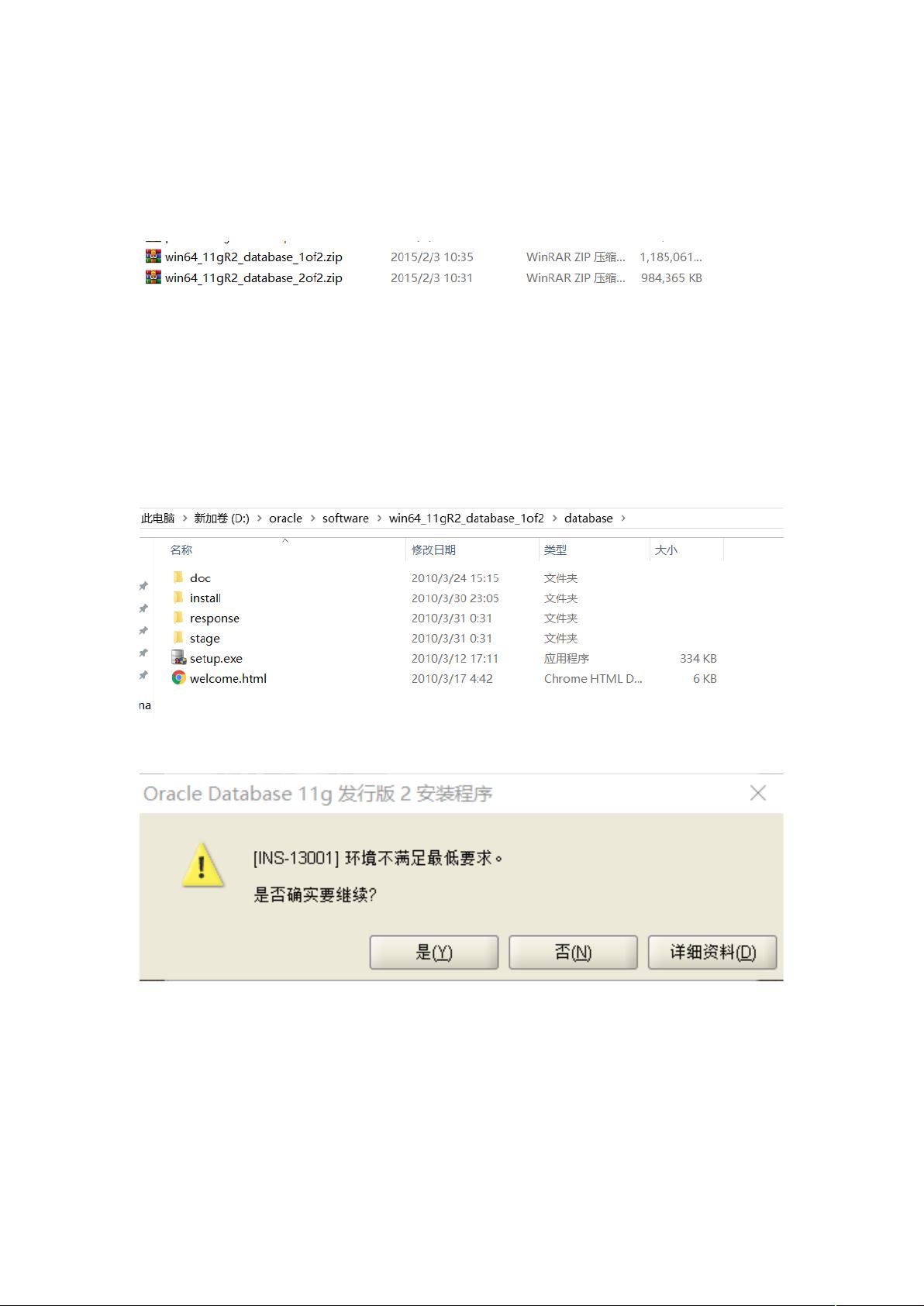Oracle数据库安装指南
需积分: 0 10 浏览量
更新于2024-08-30
收藏 656KB DOCX 举报
"Oracle安装教程"
Oracle数据库是企业级广泛应用的数据库管理系统,其安装过程相对复杂,但遵循一定的步骤可以顺利完成。以下是一个简化的Oracle 11g R2安装教程:
1. **解压安装文件**:
首先,你需要有两个压缩包,分别是`win64_11gR2_database_1of2`和`win64_11gR2_database_2of2`。解压这两个压缩包,然后将第二个包中的`components`目录下的所有内容复制并替换到第一个包的相应目录下。
2. **启动安装程序**:
完成上述文件准备后,找到安装目录,双击`setup.exe`程序来启动安装向导。
3. **环境检查**:
Oracle安装程序会自动检查系统环境,如果出现不满足的条件,可以选择忽略,继续安装。这可能意味着你需要手动配置某些系统设置以满足Oracle的要求。
4. **填写信息**:
在安装过程中,可能会要求填写电子邮件信息,如果不打算使用,可以取消勾选相关选项。
5. **警告信息处理**:
如果出现警告信息,比如简单的数据库管理员(DBA)密码,你可以选择忽略并继续,因为之后还可以更改。
6. **选择安装类型**:
在安装类型选择中,通常选择“桌面类”安装,这适合个人或小型开发环境。
7. **指定安装目录**:
选择Oracle的安装路径,建议指定一个明确的目录,以便于后期管理和配置。
8. **确认配置信息**:
对于默认的配置信息,一般可以直接接受,除非有特殊需求。
9. **安装过程**:
安装过程中会有一段时间的等待,因为系统会进行一系列的后台配置和数据文件创建。
10. **安装进度监控**:
通过安装进度条可以实时查看安装进度,保持耐心等待直至完成。
11. **口令管理**:
安装完成后,你可以通过口令管理功能修改默认的用户名`scott`的密码。这是数据库安全的基本步骤。
12. **安装成功**:
当看到“Oracle安装成功”的提示时,表明数据库已成功安装在你的系统上。
请注意,实际安装可能还需要配置环境变量、创建监听器、初始化参数文件(spfile)等步骤,以及根据网络环境配置数据库连接。对于生产环境,强烈建议按照Oracle官方文档进行详细配置,确保系统的稳定性和安全性。此外,安装完成后,记得及时打补丁和更新,以确保数据库的安全性。
2013-05-14 上传
2023-07-10 上传
2023-08-22 上传
2023-06-01 上传
2023-09-06 上传
2024-10-28 上传
2024-10-28 上传
2023-08-24 上传
Alan先生的代码屋
- 粉丝: 7
- 资源: 5
最新资源
- SSM动力电池数据管理系统源码及数据库详解
- R语言桑基图绘制与SCI图输入文件代码分析
- Linux下Sakagari Hurricane翻译工作:cpktools的使用教程
- prettybench: 让 Go 基准测试结果更易读
- Python官方文档查询库,提升开发效率与时间节约
- 基于Django的Python就业系统毕设源码
- 高并发下的SpringBoot与Nginx+Redis会话共享解决方案
- 构建问答游戏:Node.js与Express.js实战教程
- MATLAB在旅行商问题中的应用与优化方法研究
- OMAPL138 DSP平台UPP接口编程实践
- 杰克逊维尔非营利地基工程的VMS项目介绍
- 宠物猫企业网站模板PHP源码下载
- 52简易计算器源码解析与下载指南
- 探索Node.js v6.2.1 - 事件驱动的高性能Web服务器环境
- 找回WinSCP密码的神器:winscppasswd工具介绍
- xctools:解析Xcode命令行工具输出的Ruby库